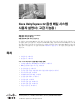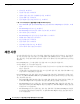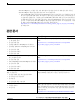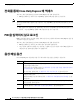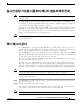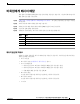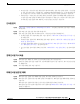Cisco Unity Express 3.2 음성 메일 시스템 사용자 설명서 ( 고급 기능용 ) 개정 날짜 : 2008 년 3 월 18 일 , OL-13256-01 초판 날짜 : 2007 년 11 월 5 일 최종 업데이트 날짜 : 2008 년 3 월 18 일 이 설명서는 Cisco Unity Express 음성 메일 시스템의 몇 가지 고급 음성 메일 기능을 사용하는 것 과 관련된 정보를 제공합니다 . 또한 Cisco Unified IP 전화를 사용하여 Cisco Unity Express 시스템 에 전화 접속하여 이러한 기능에 액세스하는 방법을 설명하며 , Cisco VoiceView Express 사용과 관 련된 정보도 제공합니다 . 이 설명서와 함께 3 페이지의 " 관련 문서 " 에 나열된 문서를 함께 참조 하십시오 .
제한 사항 • 암호 변경 , 24 페이지 • 녹음된 이름 변경 , 24 페이지 • 전화로 알림을 받을 경우 수행해야 할 작업 , 25 페이지 • 실시간 대화 녹음 , 25 페이지 • 전자 메일에서 음성 메일 메시지 수신 , 26 페이지 2 부 —Cisco Unity Express 음성 메일 시스템 (VoiceView Express) • Cisco Unified IP 전화 및 VoiceView Express 를 사용하여 Cisco Unity Express 에 액세스 , 28 페 이지 • VoiceView Express 에 로그인 , 29 페이지 • VoiceView Express 에서 메시지 가져오기 및 보내기 , 31 페이지 • 팩스 메시지 인쇄 , 32 페이지 • VoiceView Express 의 실시간 응답 기능에 액세스 , 33 페이지 • 비회원 메시지 배달 설정 , 36 페이지 • 받은 편지함 관리 , 37 페이지 • 설정 사용자 정의 , 38 페이
관련 문서 VoiceView Express 는 비활성 시간 초과 매개 변수의 영향을 받으며 이 매개 변수 값이 지나면 VoiceView Express 세션이 알림 없이 자동으로 로그아웃됩니다 . • Cisco Unified IP 전화를 사용하여 VoiceView Express 에 로그인한 경우 수신 전화를 받으면 전 화기 디스플레이에 통화 정보가 표시됩니다 . 핸드셋을 들거나 헤드셋 또는 스피커 버튼을 누 르면 통화가 연결됩니다 . 사용하는 Cisco Unified IP 전화에 따라 비활성 시간 초과 매개 변수 에 의해 세션이 끝나기 전에 통화가 종료되는 경우 VoiceView Express 세션으로 돌아갈 수 있 습니다 . 그렇지 않으면 VoiceView Express 세션이 알림 없이 자동으로 로그아웃됩니다 . 자세 한 내용은 Cisco Unified IP 전화의 사용 설명서를 참조하십시오 . http://www.cisco.
전화를 통해 Cisco Unity Express 에 액세스 전화를 통해 Cisco Unity Express 에 액세스 내부 또는 외부 전화 번호를 눌러 Cisco Unity Express 에 전화 접속합니다 . • 참고 PIN 을 입력하라는 메시지가 나오면 PIN 을 입력하고 #( 우물정자 ) 를 누릅니다 . 다른 사람의 전화기로 전화를 거는 경우에는 *( 별표 ) 를 눌러 사용자 고유의 ID( 일반적으로 내선 번호 ) 를 입력하고 #( 우물정자 ) 를 누릅니다 . 그런 다음 PIN 을 입력하고 #( 우물정자 ) 를 다시 누 릅니다 . • ID( 일반적으로 내선 번호 ) 를 입력하라는 메시지가 나오면 ID 를 입력하고 #( 우물정자 ) 를 누 릅니다 . 그런 다음 PIN 을 입력하고 #( 우물정자 ) 를 다시 누릅니다 .
실시간 응답 기능을 사용하여 메시지 발송자에게 전화 실시간 응답 기능을 사용하여 메시지 발송자에게 전화 참고 실시간 응답 기능을 사용하여 메시지 발송자에게 전화하려면 먼저 시스템 관리자가 이 기능을 활 성화해야 합니다 . 메시지를 청취할 때 메시지 발송자에게 전화를 걸도록 시스템에 요청하여 실시간 대화를 시작할 수 있습니다 . 이 기능은 발신자 ID 를 사용할 수 있는 회원 또는 비회원의 새 메시지 , 저장된 메시 지 또는 삭제된 메시지를 청취할 때 사용할 수 있습니다 . 실시간 응답 기능에 액세스하려면 키패드에서 44(4 를 2 번 ) 를 눌러 메시지를 청취합니다 . Cisco Unity Express 는 메시지 발송자에게 전화를 겁니다 . 메시지에 포함된 식별 정보에 따라 다음 중 일 부나 모두를 포함한 메시지를 듣게 됩니다 . " 의 내선 번호 에서 " 이 ( 가 ) 통화 중입니다 .
팩스 메시지 관리 3 단계 팩스를 선택합니다 . 4 단계 다음 숫자 중 하나를 눌러 팩스 옵션에 액세스합니다 . 옵션 1 설명 2 팩스를 저장합니다 . Cisco Unity Express 음성 메일 시스템 빠른 시작 설명서를 참조하 십시오 . 3 팩스를 삭제합니다 . Cisco Unity Express 음성 메일 시스템 빠른 시작 설명서를 참조하 십시오 . 4 팩스 등록정보를 반복합니다 . 팩스를 보낸 회원에게 음성 메시지로 응답합니다 . Cisco Unity Express 음성 메일 시스 템 빠른 시작 설명서를 참조하십시오 . 5 6 팩스를 전달합니다 . Cisco Unity Express 음성 메일 시스템 빠른 시작 설명서를 참조하 십시오 . 팩스를 새 메시지로 표시합니다 . Cisco Unity Express 음성 메일 시스템 빠른 시작 설명 서를 참조하십시오 . 8 팩스 메시지를 로컬 프린터로 보냅니다 .
비회원에게 메시지 배달 비회원에게 메시지 배달 외부 번호나 비회원에게 배달하도록 음성 메시지를 작성할 수 있습니다 . 지금부터 최대 1 년까지 배달 날짜를 설정할 수 있습니다 . 1 단계 4 페이지의 " 전화를 통해 Cisco Unity Express 에 액세스 " 의 단계를 수행하여 음성 메일 주 메뉴를 표시합니다 . 2 단계 보내기 메뉴에 액세스하려면 숫자 2 를 누릅니다 . 3 단계 비회원 메시지 배달 메뉴에 액세스하려면 #4( 우물정자 +4) 를 누릅니다 . 4 단계 수신자의 전화 번호를 입력합니다 . 5 단계 비회원이 추가되었다는 메시지가 나타나면 다음 중 하나를 선택합니다 . 옵션 설명 1 다른 수신자를 추가합니다 . 2 메시지 옵션에 액세스합니다 . 7 페이지의 " 메시지 옵션에 액세스 " 를 참조하십시오 . # 메시지를 녹음합니다 . 8 페이지의 " 메시지 녹음 " 을 참조하십시오 . * 취소합니다 .
설정 옵션에 액세스 메시지 녹음 1 단계 비회원 배달 메뉴에서 메시지를 녹음하려면 #( 우물정자 ) 를 누릅니다 . 2 단계 녹음했으면 #( 우물정자 ) 를 누릅니다 . 3 단계 메시지 옵션에 액세스하려면 숫자 1 을 누릅니다 . 7 페이지의 " 메시지 옵션에 액세스 " 를 참조하 십시오 . 4 단계 메시지를 보내려면 숫자 2 를 누릅니다 . 설정 옵션에 액세스 Cisco Unity Express 시스템에 전화 접속한 후 숫자 4 를 눌러 설정 옵션에 액세스하면 다음 숫자를 눌러 해당 기능에 액세스할 수 있습니다 . 옵션 설명 1 인사말을 관리합니다 . 8 페이지의 " 인사말 관리 " 를 참조하십시오 . 2 메시지 설정을 구성하거나 변경합니다 . 다음을 참조하십시오 . 3 4 • 10 페이지의 " 메시지 알림 설정 " • 16 페이지의 " 단계식 알림 설정 " • 18 페이지의 " 메일 그룹 사용 " 개인 설정을 구성합니다 . 다음을 참조하십시오 .
설정 옵션에 액세스 • 표준 인사말 — 사용자의 음성 메일에 접속할 때 재생되는 일반적인 인사말입니다 . 이 인사말 은 기본 시스템 인사말 (“죄송합니다 , / 은 ( 는 ) 현재 전화 를 받 을 수 없습니다 .") 이거나 사용자가 녹음하여 표준 인사말로 선택한 인사말일 수 있습니다 . • 대체 인사말 — 녹음한 다음 음성 메일 메뉴를 사용하여 설정하거나 해제한 대체 인사말입니다 . 이 인사말은 표준 인사말의 대체 인사말로 사용됩니다 . 예를 들어 , 사용자가 휴가 중인 경우 자리에 없는 동안 발신자에게 재생되는 특정 인사말을 녹음할 수 있습니다 . 인사말 관리 1 단계 4 페이지의 " 전화를 통해 Cisco Unity Express 에 액세스 " 의 단계를 수행하여 음성 메일 주 메뉴를 표시합니다 . 2 단계 숫자 4 를 눌러 설정 옵션 메뉴에 액세스합니다 . 3 단계 숫자 1 을 눌러 인사말 메뉴에 액세스합니다 .
설정 옵션에 액세스 표준 인사말 다시 녹음 표준 인사말을 다시 녹음하려면 : 1 단계 인사말 메뉴에서 숫자 3 을 누릅니다 . 2 단계 숫자 1 을 눌러 표준 인사말을 다시 녹음합니다 . 3 단계 신호음이 울리면 인사말을 녹음합니다 . 완료되면 #( 우물정자 ) 를 누릅니다 . 이제 새로 녹음된 표 준 인사말이 재생됩니다 . 4 단계 이 인사말을 적용하고 계속하려면 #( 우물정자 ) 를 누릅니다 . 다시 녹음하려면 숫자 1 을 누릅니다 . 대체 인사말 다시 녹음 대체 인사말을 다시 녹음하려면 : 1 단계 인사말 메뉴에서 숫자 3 을 누릅니다 . 2 단계 숫자 3 을 눌러 대체 인사말을 다시 녹음합니다 . 3 단계 신호음이 울리면 인사말을 녹음합니다 . 완료되면 #( 우물정자 ) 를 누릅니다 . 이제 새로 녹음된 대 체 인사말이 재생됩니다 . 4 단계 다시 녹음하려면 숫자 1 을 누릅니다 .
설정 옵션에 액세스 • 추가 숫자 설정 , 13 페이지 • 알림 일정 구성 , 13 페이지 • 알림 기본 설정 변경 , 15 페이지 새로 수신된 음성 메일 메시지를 전화 , 호출기 또는 전자 메일로 알리도록 Cisco Unity Express 를 설정할 수 있습니다 . Cisco Unity Express 에서 사용자의 장치에 연결하여 수신된 음성 메일 메시지 가 있음을 알려 줍니다 . 메시지가 계속 읽지 않은 상태일 경우 Cisco Unity Express 에서 응답하지 않는 음성 메일 메시지를 지정된 첫 번째 계층 수신자 장치 뒤의 추가 수신자 장치에 보내는 단계식 알림 옵션을 설정할 수 도 있습니다 . 이 절에서는 전화 음성 메일 시스템을 사용하여 전화 또는 숫자 호출기에 대해서만 알림을 구성하 는 방법을 설명합니다 . 다음 도구를 사용하여 전화 및 숫자 호출기 이외에 영숫자 호출기 및 전자 메일에 대해 알림을 설정할 수도 있습니다 .
설정 옵션에 액세스 2 단계 구성할 장치를 선택한 후 번호별로 다음 작업을 선택할 수 있습니다 . 옵션 설명 1 메시지 알림이 해제되어 있는 경우 메시지 알림을 활성화하거나 , 메시지 알림이 설정 되어 있는 경우 메시지 알림을 비활성화합니다 . 2 현재 알림 설정을 청취합니다 . 3 알림 전화 번호 ( 전화기 또는 호출기 번호 ) 를 변경합니다 . Cisco Unity Express 에서 이 번호로 전화를 걸어 새로 수신된 음성 메일 메시지에 대한 알림을 보냅니다 . 12 페 이지의 " 알림 전화 번호 변경 " 을 참조하십시오 . 4 현재 알림 일정을 청취합니다 . 하루 중 알림을 수신할 시간을 구성합니다 . 예를 들어 , 저녁 시간에는 알림을 해제할 수 있습니다 . 13 페이지의 " 알림 일정 구성 " 을 참조하 십시오 . 5 알림 기본 설정을 변경합니다 . 예를 들어 , 모든 메시지에 대해 알림을 보내도록 하거 나 긴급 메시지에 대해서만 알림을 보내도록 설정할 수 있습니다 .
설정 옵션에 액세스 추가 숫자 설정 추가 숫자는 전화기 또는 호출기에서 알림 호출에 응답한 후 Cisco Unity Express 에서 전송되는 번 호입니다 . 예를 들어 , 주 액세스 번호로 전화를 건 후 추가 숫자를 사용하여 특정 내선 번호에 접 속할 수 있습니다 . 1 단계 추가 숫자가 설정되어 있으면 이 숫자가 재생됩니다 . 추가 숫자가 설정되어 있지 않으면 시스템에 서 이를 알려 줍니다 . 추가 숫자를 설정하려면 숫자 1 을 누릅니다 . 2 단계 추가 숫자를 입력한 다음 #( 우물정자 ) 를 누릅니다 . 1-2 초 간의 일시 정지를 포함하려면 *( 별표 ) 를 누릅니다 . 3 단계 입력한 추가 숫자가 재생됩니다 . #( 우물정자 ) 를 눌러 이 숫자를 유지하거나 2 단계로 돌아갑니다 . 4 단계 설정한 추가 숫자가 재생됩니다 . 알림 일정 구성 알림 일정을 설정하여 하루 중 특정 시간 , 주 중 특정 요일 또는 매일 알림을 설정하거나 해제할 수 있습니다 .
설정 옵션에 액세스 모든 요일의 일정 변경 알림 일정 메뉴에서 숫자 2 를 눌러 모든 요일의 알림 일정을 변경한 후 다음 단계를 수행합니다 . 1 단계 알림 전송을 시작할 시간을 입력합니다 . 시간은 두 자리 숫자 형식으로 입력해야 합니다 . 예를 들 어 , 9:00 를 선택하려면 먼저 "09" 를 입력합니다 . 2 단계 그런 다음 #( 우물정자 ) 를 누릅니다 . 3 단계 입력한 숫자에 따라 다음을 수행합니다 . 입력한 숫자 0 12 1 - 11 12 - 24 선택 • 자정에 알림을 시작하려면 숫자 1 을 누릅니다 . • 오후 12 시 30 분에 알림을 시작하려면 숫자 2 를 누릅니다 . • 자정에 알림을 시작하려면 숫자 1 을 누릅니다 . • 오전 12 시 30 분에 알림을 시작하려면 숫자 2 를 누릅니다 . • 정오에 알림을 시작하려면 숫자 3 을 누릅니다 . • 오후 12 시 30 분에 알림을 시작하려면 숫자 4 를 누릅니다 .
설정 옵션에 액세스 7 단계 유효한 시간을 입력하면 시스템에서 알림에 대해 선택한 시간을 알려 줍니다 . 다음 숫자 중 하나 를 누릅니다 . • 1— 일정을 저장합니다 . 그리고 다음 중 하나를 수행합니다 . – 추가 일정을 설정하려면 숫자 1 을 누릅니다 . 1 단계를 참조하십시오 . – 일정 추가를 중지하려면 #( 우물정자 ) 를 누릅니다 . 시스템에서 일정이 설정되었음을 알려 줍니다 . • 2— 입력한 일정을 변경합니다 . 1 단계를 참조하십시오 . 특정 요일의 일정 변경 알림 일정 메뉴에서 숫자 3 을 눌러 특정 요일의 알림 일정을 변경한 후 다음 단계를 수행합니다 . 1 단계 2 단계 아래 숫자 중 하나를 입력하여 요일을 선택합니다 . 옵션 1 설명 2 월요일 3 화요일 4 수요일 5 목요일 6 금요일 7 토요일 일요일 14 페이지의 " 모든 요일의 일정 변경 " 의 단계를 따릅니다 .
설정 옵션에 액세스 단계식 알림 설정 이 절에는 다음 절차가 포함되어 있습니다 . • 단계식 알림 규칙 재생 , 16 페이지 • 단계식 알림 규칙 추가 , 17 페이지 • 단계식 알림 규칙 변경 , 17 페이지 • 단계식 알림 규칙 삭제 , 17 페이지 지정한 시간 이후 읽지 않은 메시지를 다른 사용자에게 알릴 수 있는 단계식 알림 규칙을 설정할 수 있습니다 . 예를 들어 규칙을 설정하여 지정된 시간 이후 지정된 장치에서 편지함의 읽지 않은 메시지에 대해 다른 사용자에게 알릴 수 있습니다 . 또한 메시지가 계속 읽지 않은 상태일 경우 추가 시간이 지난 후 두 번째 사용자에게 알려지도록 지정할 수도 있습니다 . 1 단계 4 페이지의 " 전화를 통해 Cisco Unity Express 에 액세스 " 의 단계를 수행하여 음성 메일 주 메뉴를 표시합니다 . 2 단계 숫자 4 를 눌러 설정 옵션 메뉴에 액세스합니다 . 3 단계 메시지 설정에 액세스하려면 숫자 2 를 누릅니다 .
설정 옵션에 액세스 단계식 알림 규칙 추가 새 알림 규칙을 추가하려면 다음 단계를 따릅니다 . 1 단계 단계식 알림 규칙을 새로 추가하려면 단계식 설정 변경 메뉴에서 숫자 2 를 누릅니다 . 2 단계 회원 이름이나 내선 번호를 입력합니다 . 시스템 기본값은 이름별로 입력하는 것입니다 . 이름별로 입력하려면 키패드를 사용하여 성을 입력한 다음 #( 우물정자 ) 를 누릅니다 . 또는 회원 내선 번호 를 입력하려면 ##( 우물정자 2 번 ) 를 누른 다음 내선 번호를 입력하고 #( 우물정자 ) 를 누릅니다 . 팁 문자 Q 의 경우 숫자 7 을 누르고 문자 Z 의 경우 숫자 9 를 누릅니다 . 3 단계 시스템에 입력한 정보에 대해 가능한 일치 항목이 나열됩니다 . 일치하는 회원을 선택한 후 #( 우물 정자 ) 를 누릅니다 . 4 단계 첫 번째 회원이 메시지 알림을 수신하는 시간을 입력하고 #( 우물정자 ) 를 누릅니다 . 5-1440 분 사 이의 시간을 입력할 수 있습니다 .
설정 옵션에 액세스 메일 그룹 사용 메일 그룹을 사용하여 동시에 두 명 이상의 시스템 사용자에게 음성 메일 메시지를 보낼 수 있습니 다 . 메일 그룹의 구성원은 다음 중 하나가 될 수 있습니다 . • 숨은 주소 • 일반 배달 편지함 • 그룹 • 기타 개인 메일 그룹 • 기타 공개 메일 그룹 • 원격 사용자 • 사용자 참고 개인 메일 그룹은 공개 메일 그룹의 구성원이 될 수 없습니다 . 개인 메일 그룹은 사용자가 소유한 다른 개인 메일 그룹의 구성원만 될 수 있습니다 . 메일 그룹에 액세스하려면 다음을 수행합니다 . • 전화기를 사용합니다 . 18 페이지의 " 메일 그룹 메뉴에 액세스 " 를 참조하십시오 . • Cisco Unity Express GUI 를 사용합니다 . Microsoft Internet Explorer(5.
설정 옵션에 액세스 개인 메일 그룹 구성 이 절에는 다음 절차가 포함되어 있습니다 . • 개인 메일 그룹 확인 , 19 페이지 • 개인 메일 그룹 추가 , 19 페이지 • 개인 메일 그룹 수정 , 19 페이지 • 개인 메일 그룹 삭제 , 21 페이지 개인 메일 그룹 확인 1 단계 메일 그룹 메뉴에서 숫자 1 을 눌러 개인 메일 그룹의 항목을 청취합니다 . 2 단계 그룹 번호 (1-5) 를 입력하여 메일 그룹의 구성원을 청취합니다 . 메일 그룹을 확인하는 동안 번호별로 다음 작업을 선택할 수 있습니다 . 옵션 설명 3 구성원을 삭제합니다 . 구성원 이름이 재생되는 동안 누릅니다 . 숫자 1 을 눌러 제거를 확인합니다 . 7 이전 구성원을 반복 재생합니다 . 77 메일 그룹의 시작 위치로 되감습니다 . 8 재생을 일시 중지합니다 . 9 다음 구성원으로 건너뜁니다 . 99 목록의 마지막 구성원으로 건너뜁니다 .
설정 옵션에 액세스 옵션 설명 1 메일 그룹에 구성원을 추가합니다 . 20 페이지의 " 개인 메일 그룹에 구성원 추가 " 를 참조하십시오 . 2 현재 메일 그룹 구성원의 이름을 재생합니다 . 19 페이지의 " 개인 메일 그룹 확인 " 의 옵션을 참조하거나 , 끝내려면 #( 우물정자 ) 를 누릅니다 . 3 구성원을 제거합니다 . 20 페이지의 " 개인 메일 그룹에서 구성원 제거 " 를 참조하십 시오 . 4 메일 그룹 이름을 녹음합니다 . 21 페이지의 " 개인 메일 그룹의 이름 녹음 " 을 참조하 십시오 . 개인 메일 그룹에 구성원 추가 1 단계 메일 그룹 메뉴에서 숫자 2 를 누르고 메일 그룹 번호를 선택합니다 . 2 단계 숫자 1 을 눌러 구성원을 추가합니다 . 3 단계 구성원 이름을 입력하거나 ( 기본값 ) ##( 우물정자 2 번 ) 를 눌러 이름으로 주소를 지정하는 방법과 번호로 주소를 지정하는 방법 간에 전환합니다 .
설정 옵션에 액세스 개인 메일 그룹의 이름 녹음 1 단계 메일 그룹 메뉴에서 숫자 2 를 누르고 메일 그룹 번호를 선택합니다 . 2 단계 숫자 4 를 눌러 메일 그룹 이름을 녹음합니다 . 3 단계 신호음이 울리면 메일 그룹 이름을 녹음합니다 . 팁 4 단계 메일 그룹 번호와 이름을 녹음합니다 . 녹음하는 동안 번호별로 다음 작업 중 하나를 선택할 수 있습니다 . 옵션 설명 1 또는 * 녹음을 중지합니다 . 녹음이 재생됩니다 . 다시 녹음하려면 숫자 1 을 누르고 녹음된 이름을 그대로 유지하려면 *( 별표 ) 를 누릅니다 . 녹음 내용을 저장합니다 . 녹음이 재생됩니다 . 다시 녹음하려면 숫자 1 을 누르고 녹 음된 이름을 그대로 유지하려면 *( 별표 ) 를 누릅니다 . 2 개인 메일 그룹 삭제 1 단계 메일 그룹 메뉴에서 숫자 3 을 누릅니다 . 2 단계 메일 그룹 번호 (1-5) 를 입력하거나 ##( 우물정자 2 번 ) 를 눌러 번호 입력에서 이름 입력으로 전환 합니다 .
설정 옵션에 액세스 공개 메일 그룹 확인 1 단계 메일 그룹 메뉴에서 숫자 4 를 누릅니다 . 2 단계 확인할 메일 그룹의 메일 그룹 번호를 입력합니다 . 메일 그룹을 확인하는 동안 번호별로 다음 작업을 선택할 수 있습니다 . 옵션 설명 3 구성원을 삭제합니다 . 구성원 이름이 재생되는 동안 누릅니다 . 숫자 1 을 눌러 제거 를 확인합니다 . 참고 메일 그룹 구성원을 삭제하려면 공개 메일 그룹의 소유자이거나 공개 메일 그 룹 관리 권한이 할당되어 있어야 합니다 . 시스템 관리자에게 문의하십시오 . 7 이전 구성원을 반복 재생합니다 . 77 메일 그룹의 시작 위치로 되감습니다 . 8 재생을 일시 중지합니다 . 9 다음 구성원으로 건너뜁니다 . 99 목록의 마지막 구성원으로 건너뜁니다 . 공개 메일 그룹 추가 참고 공개 메일 그룹을 추가하려면 공개 메일 그룹 관리 권한이 할당되어 있어야 합니다 . 시스템 관리 자에게 문의하십시오 .
설정 옵션에 액세스 공개 메일 그룹에 구성원 추가 1 단계 메일 그룹 메뉴에서 숫자 5 를 누르고 메일 그룹 번호를 선택합니다 . 2 단계 숫자 1 을 눌러 구성원을 추가합니다 . 3 단계 구성원 이름을 입력하거나 ( 기본값 ) ##( 우물정자 2 번 ) 를 눌러 이름으로 주소를 지정하는 방법에 서 번호로 주소를 지정하는 방법으로 전환합니다 . 4 단계 각각 입력한 후에 #( 우물정자 ) 를 누릅니다 . 5 단계 구성원 이름이 여러 개 있으면 번호로 구성원을 선택합니다 . 6 단계 구성원 추가를 중지하려면 #( 우물정자 ) 를 누릅니다 . 공개 메일 그룹에서 구성원 제거 1 단계 메일 그룹 메뉴에서 숫자 5 를 누르고 메일 그룹 번호를 선택합니다 . 2 단계 숫자 3 을 눌러 구성원을 삭제합니다 . 3 단계 번호별로 다음 작업 중 하나를 선택합니다 . 옵션 설명 1 현재 메일 그룹 구성원의 이름을 재생하고 재생 중에 제거합니다 .
설정 옵션에 액세스 공개 메일 그룹 삭제 참고 메일 그룹을 삭제하려면 공개 메일 그룹의 소유자이거나 공개 메일 그룹 관리 권한이 할당되어 있 어야 합니다 . 시스템 관리자에게 문의하십시오 . 1 단계 메일 그룹 메뉴에서 숫자 6 을 누릅니다 . 2 단계 메일 그룹 번호 (1-5) 를 입력하거나 ##( 우물정자 2 번 ) 를 눌러 번호 입력에서 이름 입력으로 전환 합니다 . 메일 그룹의 이름을 한 자씩 말합니다 . 3 단계 메일 그룹이 두 개 이상 있으면 메일 그룹 번호를 선택합니다 . 메일 그룹이 하나만 있는 경우에는 #( 우물정자 ) 를 눌러 메일 그룹을 삭제합니다 . 새 검색을 시작 하려면 *( 별표 ) 를 누릅니다 . 암호 변경 음성 메일 암호를 변경하려면 다음 단계를 수행합니다 . 참고 Cisco Unity Express GUI( 그래픽 사용자 인터페이스 ) 를 사용하여 암호를 변경할 수도 있습니다 . Microsoft Internet Explorer(5.
전화로 알림을 받을 경우 수행해야 할 작업 4 단계 숫자 2 를 눌러 녹음된 이름을 변경합니다 5 단계 새 이름을 녹음하려면 신호음이 울리기를 기다렸다가 성과 이름을 말합니다 . 완료되면 #( 우물정 자 ) 를 누릅니다 . 6 단계 새로 녹음된 이름이 재생됩니다 . 그대로 유지하거나 다시 녹음하려면 *( 별표 ) 를 누르고 신호음 이 울리기를 기다렸다가 성과 이름을 말합니다 . 완료되면 #( 우물정자 ) 를 누릅니다 . 전화로 알림을 받을 경우 수행해야 할 작업 Cisco Unity Express 에서 음성 메일 메시지를 알리는 전화를 받을 경우 다음을 수행할 수 있습니다 . • 이 전화 번호에 대한 음성 메일 알림을 해제하려면 숫자 1 을 입력합니다 . 알림 기능을 비활성 화하면 시스템에서 알림이 해제되었음을 알려 주는 음성 메일 메시지가 전송됩니다 . • 음성 메일 메시지를 확인하려면 내선 번호와 PIN 을 입력합니다 . 이 기능은 시스템 관리자가 활성화해야 합니다 .
전자 메일에서 음성 메일 메시지 수신 참고 4 단계 Cisco Unity Express 는 전화에 참여 중인 참가자들에게 대화가 녹음 중임을 알리는 정기적 신호음 을 발송하며 , 이 신호음은 녹음되지 않습니다 . 실시간 녹음 기능을 끝내려면 종료 단추를 누르거나 전화를 끊습니다 . 녹음된 대화는 녹음을 시작한 회원의 편지함에 음성 메시지로 저장됩니다 . 전자 메일에서 음성 메일 메시지 수신 참고 일부 시스템에서는 이 기능을 사용할 수 없습니다 . 시스템 관리자에게 문의하십시오 . 음성 메일 메시지가 전자 메일 프로그램으로 배달되도록 Cisco Unity Express 를 설정할 수 있습니 다 . 표준 IMAP 전자 메일 클라이언트를 사용해야 합니다 . 음성 메일 메시지는 .wav 파일 형식의 전자 메일 첨부 파일로 전자 메일 프로그램에 전송됩니다 . Microsoft Windows Media Player 같은 미디어 플레이어를 사용하여 이 파일을 재생할 수 있습니다 .
전자 메일에서 음성 메일 메시지 수신 음성 메일 메시지 수신 후 전자 메일로 음성 메일 메시지를 받은 후 다음 작업을 수행할 수 있습니다 . 참고 • 메시지 청취 —.wav 메시지 첨부 파일을 두 번 눌러 청취할 수 있습니다 . • 메시지 상태 변경 — 메시지를 읽음 또는 읽지 않음으로 표시합니다 . • 메시지 삭제 — 받은 편지함에서 메시지를 삭제됨으로 표시하고 이 메시지를 음성 메일 시스템 의 삭제된 메시지 영역으로 이동합니다 . 전자 메일 클라이언트에서 로그아웃하면 전자 메일 편지함에서 삭제된 모든 메시지가 제거됩니다 . 시스템에서 메시지를 완전히 제거하려면 삭제된 메시지를 비워야 합니다 . • 메시지 삭제 취소 — 메시지 상태를 삭제됨에서 저장됨으로 변경하고 삭제된 메시지 저장 공간 에서 이 메시지를 제거합니다 . 삭제된 메시지를 비우지 않은 한 이 메시지의 삭제를 취소할 수 있습니다 .
Cisco Unified IP 전화 및 VoiceView Express 를 사용하여 Cisco Unity Express 에 액세스 Cisco Unified IP 전화 및 VoiceView Express 를 사용하여 Cisco Unity Express 에 액세스 참고 Cisco VoiceView Express 를 사용하려면 먼저 시스템 관리자가 구성 및 활성화해야 합니다 . 이 절에서는 VoiceView Express 및 Cisco Unified IP 전화의 단추와 소프트 키를 사용하여 개인 음성 편지함에서 음성 메일 메시지를 찾아보고 청취하고 관리하는 방법에 대한 정보를 제공합니다 . VoiceView Express 를 사용하는 동안 언제든지 다음 단추를 사용할 수 있습니다 . 키패드 숫자를 눌러 해당 메뉴 항목을 선택합니다 . 여러 자리의 숫자를 입력하 려면 첫 번째 숫자와 그 다음 숫자를 연속하여 빠르게 누릅니다 . 키를 눌러 데이터와 특수 문자를 입력합니다 .
VoiceView Express 에 로그인 지원되는 Cisco Unified IP 전화 VoiceView Express 가 지원되는 전화는 다음과 같습니다 . • Cisco Unified IP 전화 7940 • Cisco Unified IP 전화 7941 • Cisco Unified IP 전화 7960 • Cisco Unified IP 전화 7961 • Cisco Unified IP 전화 7970 • Cisco Unified IP 전화 7971 개인 편지함 메뉴 개인 편지함 메뉴는 VoiceView Express 에 성공적으로 로그인한 경우에만 나타납니다 . 개인 편지 함 메뉴를 사용하여 다음 작업을 수행할 수 있습니다 . • 받은 편지함을 열어 음성 메일 메시지 및 팩스 메시지를 나열하고 관리합니다 . • 음성 메시지에 대해 실시간 응답 기능을 시작합니다 . • 한 명 이상의 수신자에게 음성 메일 메시지를 보냅니다 .
VoiceView Express 에 로그인 마법사를 사용하는 동안 건너뛰기 기능을 사용할 수 있습니다 . 건너뛰기 소프트 키를 눌러 다음 창을 표시합니다 . 팁 3 단계 • 녹음된 이름을 청취하려면 청취를 선택하고 선택을 누릅니다 . • 사용자 이름을 녹음하려면 녹음을 선택합니다 . 선택을 누르고 이름을 말한 다음 중지를 누릅 니다 . • 표준 인사말을 청취하려면 청취를 선택하고 선택을 누릅니다 . 인사말이 재생됩니다 . • 사용자 정의된 표준 인사말을 녹음하려면 녹음을 선택합니다 . 선택을 누르고 인사말을 말한 다음 중지를 누릅니다 . • PIN 을 변경하려면 변경을 선택하여 PIN 변경 창을 표시합니다 . 키패드를 사용하여 새 PIN 을 입력합니다 . 확인을 선택한 다음 키패드를 사용하여 새 PIN 을 다시 입력합니다 . 제출을 누릅 니다 . VoiceView Express 로그인 창이 나타나면 다음을 수행합니다 .
VoiceView Express 에서 메시지 가져오기 및 보내기 VoiceView Express 에 대한 로그인 제한 사항 Cisco Unity Express 는 시스템 관리자가 설정한 2 개의 오류 로그인 제한에 기반합니다 . • 시스템 관리자가 사용자 로그인 권한을 복원한 후 연속 오류 로그인 허용 횟수에 제한이 있을 수 있습니다 . • 시스템 관리자 구성에 따라 여러 번 연속 로그인 실패 후 일정 기간 동안 사용자에 대해 로그인 이 일시적으로 비활성화될 수 있습니다 . VoiceView Express 에서 메시지 가져오기 및 보내기 이 절에는 다음과 같은 정보 및 절차가 포함되어 있습니다 .
VoiceView Express 에서 메시지 가져오기 및 보내기 팁 옵션 설명 이전 메시지 페이지에서 이 메시지 바로 위에 나열된 메시지에 대한 정보를 표시합니 다. 응답 마이크를 켜고 메시지 녹음을 시작합니다 . 일부 메시지에는 사용할 수 없습니다 . 실시간 응답 옵션을 선택할 수도 있습니다 . 재전송 NDR( 배달 불능 확인 ) 메시지를 다시 보냅니다 . 저장 메시지를 저장합니다 . 받은 편지함에 나열된 메시지의 순서 및 유형을 수정하려면 37 페이지의 " 받은 편지함 관리 " 를 참 조하십시오 . 받은 편지함에 들어 있는 메시지가 33 개를 넘는 경우 다음 소프트 키 중 하나를 눌러 메시지의 추 가 페이지를 표시할 수 있습니다 . 옵션 설명 홈 개인 편지함 메뉴를 표시합니다 . 다음 페이지 받은 편지함의 다음 페이지를 표시합니다 . 이전 페이지 이전 페이지를 표시합니다 .
VoiceView Express 에서 메시지 가져오기 및 보내기 음성 메시지에 응답 참고 Cisco Unity Express 에 요청하여 메시지 발송자와 실시간 통화를 설정할 수 있습니다 . 33 페이지의 "VoiceView Express 의 실시간 응답 기능에 액세스 " 를 참조하십시오 . 메시지를 청취한 후 바로 메시지에 응답하려면 : 1 단계 음성 메일 메시지를 청취한 후 메시지에 응답하려면 응답을 누릅니다 . 2 단계 음성 메일을 통해 응답을 선택합니다 . 3 단계 메시지를 말한 다음 중지를 누릅니다 . 메시지 보내기 메뉴가 나타납니다 . 4 단계 바로 보내려면 보내기를 누릅니다 . 그렇지 않으면 다음 옵션 중 하나를 선택하고 선택을 누릅니다 . • 녹음된 메시지 청취 — 보내려는 메시지를 재생합니다 . • 다시 녹음 — 마이크를 켜고 녹음을 시작합니다 . 메시지를 말한 다음 중지를 누릅니다 .
VoiceView Express 에서 메시지 가져오기 및 보내기 팩스 메시지 또는 음성 메시지 전달 소개를 녹음하거나 녹음하지 않고 팩스 메시지나 음성 메시지를 전달하려면 : 1 단계 팩스 메시지나 음성 메일 메시지를 청취한 후 메시지를 전달하려면 메시지 전달을 누릅니다 . 2 단계 번호로 메시지를 보낼 주소를 지정하거나 선택에 따라 이름을 눌러 이름별 주소 창을 열고 다음을 수행합니다 . • 번호로 주소를 지정하려면 키패드를 사용하여 수신자의 정확한 번호를 입력합니다 . 원거리에 있는 내선 번호의 경우에는 내선 번호 앞에 위치 ID 를 입력합니다 . • 이름으로 주소를 지정하려면 키패드를 사용하여 수신자의 성이나 이름의 일부를 입력하여 일 치하는 이름을 검색합니다 . 3 단계 제출을 누릅니다 . 일치하는 주소 메뉴가 나타납니다 . 4 단계 원하는 주소를 선택하고 추가를 눌러 수신자 목록을 작성합니다 . 5 단계 주소를 추가한 후 다음 소프트 키 중 하나를 누릅니다 .
VoiceView Express 에서 메시지 가져오기 및 보내기 참고 관리자가 활성화한 경우 전역 디렉토리에서 다른 사용자의 이름과 번호를 검색할 수 있습니다 . 전 역을 누릅니다 . 4 단계 제출을 누릅니다 . 일치하는 주소 메뉴가 나타납니다 . 5 단계 원하는 주소를 선택하고 추가를 눌러 수신자 목록을 작성합니다 . 6 단계 주소를 추가한 후 다음 소프트 키 중 하나를 누릅니다 . 7 단계 • 추가 — 번호별 주소 창으로 돌아가서 수신자 목록에 주소를 추가합니다 . • 제거 — 목록에서 주소를 제거합니다 . 수신자만 제거하는 방법으로는 목록을 비울 수 없습니다 . • 취소 — 작업을 취소합니다 . • 녹음 — 마이크를 켜고 녹음을 시작합니다 . 메시지를 말한 다음 중지를 누릅니다 . 메시지 보내 기 메뉴가 나타납니다 . 메시지를 녹음한 후 바로 보내려면 보내기를 누릅니다 . 그렇지 않으면 다음 옵션 중 하나를 선택 하고 선택을 누릅니다 .
VoiceView Express 에서 메시지 가져오기 및 보내기 비회원 메시지 배달 설정 외부 번호나 비회원에게 배달하도록 음성 메시지를 작성할 수 있습니다 . 지금부터 최대 1 년 후까 지 배달 날짜를 설정할 수 있습니다 . 1 단계 29 페이지의 "VoiceView Express 에 로그인 " 의 단계를 수행하여 개인 편지함 메뉴를 표시합니다 . 2 단계 개인 편지함 메뉴에서 메시지 보내기를 선택하고 선택을 누릅니다 . 3 단계 #4 를 누르고 비회원의 전화 번호를 누른 다음 제출을 누릅니다 . 4 단계 추가를 누릅니다 . 화면에 1 외부 번호 텍스트가 표시됩니다 . 5 단계 이름을 추가하거나 ( 추가 ), 작업을 취소하거나 , 목록에서 주소를 제거하거나 ( 제거 ), 메시지를 녹 음하려면 소프트 키를 선택합니다 . 6 단계 녹음이 완료되면 중지를 누릅니다 . 7 단계 메시지를 녹음한 후 즉시 보내려면 보내기를 누릅니다 .
받은 편지함 관리 받은 편지함 관리 받은 편지함의 메시지는 메시지 페이지에 나열됩니다 . 참고 정렬 순서 및 필터를 변경할 경우 현재 VoiceView Express 세션 동안 받은 편지함에만 적용됩니다 . 메시지는 기본적으로 다음과 같은 순서로 정렬됩니다 . • 새 긴급 (NU) • 새 메시지 (N) • 저장됨 (S) 각 범주 내의 메시지는 수신된 순서대로 정렬됩니다 . 한 페이지에는 한 번에 32 개의 메시지만 나 열됩니다 . 받은 편지함에 메시지가 33 개 이상이 있으면 추가 메시지 페이지가 필요합니다 . 각 추 가 페이지에서 메시지의 번호는 1 부터 다시 시작합니다 . 따라서 각 페이지의 메시지에는 1 부터 32 까지의 번호가 매겨집니다 . 받은 편지함의 정렬 순서 변경 받은 편지함의 메시지 정렬 순서를 변경하려면 : 1 단계 29 페이지의 "VoiceView Express 에 로그인 " 의 단계를 수행하여 개인 편지함 메뉴를 표시합니다 .
설정 사용자 정의 설정 사용자 정의 이 절에는 다음 절차가 포함되어 있습니다 . • 인사말 관리 , 38 페이지 • 메시지 설정 관리 , 39 페이지 • PIN 변경 , 41 페이지 • 이름 녹음 , 41 페이지 • 제로 아웃 번호 구성 , 41 페이지 인사말 관리 인사말은 발신자가 사용자의 음성 메일에 접속할 때 듣는 메시지입니다 . • 표준 인사말 — 발신자에게 들리는 일반적인 인사말입니다 . 이 인사말은 기본 인사말 또는 사 용자가 녹음하고 표준 인사말로 선택한 사용자 정의된 인사말일 수 있습니다 . • 대체 인사말 — 인사말을 녹음한 다음 인사말 메뉴를 사용하여 설정하거나 해제하는 특별 인사 말입니다 . 인사말을 관리하려면 : 1 단계 29 페이지의 "VoiceView Express 에 로그인 " 의 단계를 수행하여 개인 편지함 메뉴를 표시합니다 . 2 단계 개인 편지함 메뉴에서 내 옵션을 선택하고 선택을 누릅니다 .
설정 사용자 정의 메시지 설정 관리 메시지 알림 기능을 사용하면 음성 메일 시스템에서 기본 설정 및 일정에 따라 전화기나 숫자 호출 기로 전화를 걸거나 텍스트 메시지를 만들어 문자 호출기 또는 전자 메일 주소로 보내는 방법으로 새 음성 메일을 사용자에게 알려 줄 수 있습니다 . 알림을 보낼 수 있는 메시지 유형은 시스템 관리 자가 구성합니다 . 참고 사용자에 따라 일부 메뉴 항목은 사용할 수 없습니다 . 이 절차를 수행하려고 하는 동안 " 메시지 알 림을 사용할 수 없습니다 ." 라는 메시지가 나타나면 이 기능이 비활성화되어 있는 것입니다 . 메시지 알림 설정을 편집하거나 구성하려면 : 1 단계 29 페이지의 "VoiceView Express 에 로그인 " 의 단계를 수행하여 개인 편지함 메뉴를 표시합니다 . 2 단계 개인 편지함 메뉴에서 내 옵션을 선택하고 선택을 누릅니다 . 3 단계 내 옵션 메뉴에서 메시지 설정을 선택하고 선택을 누릅니다 .
설정 사용자 정의 • 전자 메일 주소 편집 — 번호 편집 창을 표시합니다 . 그런 다음 << 을 눌러 변경할 주소 부분을 지웁니다 ( 선택사항 ). 키패드를 사용하여 주소를 입력합니다 . 하이픈 (-), 밑줄 (_) 또는 마침 표 (.) 를 입력하려면 0 을 누르고 계속해서 0 을 눌러 이후 메뉴에서 원하는 문자를 선택합니다 . @ 기호를 입력하려면 *( 별표 ) 를 누르고 계속해서 *( 별표 ) 를 눌러 이후 메뉴에서 @ 기호를 선택합니다 . 추가할 각 영숫자 문자에 대해 이 절차를 반복한 다음 제출을 누릅니다 . • 음성 메시지 첨부 ( 예 또는 아니오 )— 알림을 위한 음성 메시지 첨부 기능을 사용하거나 사용 하지 않습니다 . 이 항목은 전자 메일에만 해당됩니다 . • 메시지 편집 — 알림 본문에 추가할 텍스트를 추가하거나 편집합니다 . << 을 눌러 변경할 텍스 트 부분을 지웁니다 . 키패드를 사용하여 새 텍스트를 입력한 다음 제출을 누릅니다 .
설정 사용자 정의 PIN 변경 PIN 을 변경하려면 : 1 단계 29 페이지의 "VoiceView Express 에 로그인 " 의 단계를 수행하여 개인 편지함 메뉴를 표시합니다 . 2 단계 개인 편지함 메뉴에서 내 옵션을 선택하고 선택을 누릅니다 . 3 단계 내 옵션 메뉴에서 개인 설정을 선택하고 선택을 누릅니다 . 4 단계 개인 설정 메뉴에서 PIN 변경을 선택하고 선택을 눌러 PIN 변경 창을 표시합니다 . 5 단계 키패드를 사용하여 새 PIN 을 입력합니다 . 6 단계 확인을 선택합니다 . 7 단계 키패드를 사용하여 새 PIN 을 입력한 다음 제출을 누릅니다 . 8 단계 " 이제 새 PIN 을 사용할 수 있습니다 ." 라는 메시지가 나타나면 확인을 누릅니다 . 이름 녹음 이름을 녹음하려면 : 1 단계 29 페이지의 "VoiceView Express 에 로그인 " 의 단계를 수행하여 개인 편지함 메뉴를 표시합니다 .
일반 배달 편지함에 로그인 일반 배달 편지함에 로그인 참고 이 절차는 하나 이상의 일반 배달 편지함에 가입한 경우에만 적용됩니다 . 일반 배달 편지함에 로그인하려면 : 1 단계 29 페이지의 "VoiceView Express 에 로그인 " 의 단계를 수행하여 개인 편지함 메뉴를 표시합니다 . 2 단계 개인 편지함 메뉴에서 일반 배달 편지함을 선택하고 선택을 누릅니다 . 사용자가 가입한 모든 일반 배달 편지함과 함께 일반 배달 편지함 메뉴가 나타납니다 . 3 단계 원하는 편지함을 선택하고 선택을 누릅니다 . 브로드캐스트 메시지 관리 참고 브로드캐스트 또는 로컬 브로드캐스트 권한이 있는 경우에만 개인 편지함 메뉴에 " 브로드캐스트 메시지 관리 " 항목이 나타납니다 . 이 절에는 다음 절차가 포함되어 있습니다 .
브로드캐스트 메시지 관리 5 단계 바로 메시지를 보내려면 보내기를 누릅니다 . 그렇지 않으면 다음 옵션 중 하나를 선택하고 선택을 누릅니다 . • 녹음된 메시지 청취 — 보내려는 메시지를 재생합니다 . • 다시 녹음 — 마이크를 켜고 녹음을 시작합니다 . 메시지를 말한 다음 중지를 누릅니다 . • 시작 및 중지 시간 확인 — 창이 표시되면 취소를 눌러 메시지를 취소하거나 확인을 눌러 브로 드캐스트 메시지의 시작 및 종료 시간을 허용합니다 . • 시작 시간 설정 — 시작 시간 설정 메뉴를 표시합니다 . 시작 시간을 수정하려면 44 페이지의 " 시작 또는 종료 시간 지정 " 을 참조하십시오 . • 종료 시간 설정 — 종료 시간 설정 메뉴를 표시합니다 . 종료 시간을 수정하려면 44 페이지의 " 시작 또는 종료 시간 지정 " 을 참조하십시오 . 선택한 위치로 브로드캐스트 메시지 보내기 참고 사용자에 따라 일부 메뉴 항목은 사용할 수 없습니다 .
브로드캐스트 메시지 관리 9 단계 바로 메시지를 보내려면 보내기를 누릅니다 . 그렇지 않으면 다음 옵션 중 하나를 선택하고 선택을 누릅니다 . • 녹음된 메시지 청취 — 보내려는 메시지를 재생합니다 . • 다시 녹음 — 마이크를 켜고 녹음을 시작합니다 . 메시지를 말한 다음 중지를 누릅니다 . • 수신자 편집 — 수신자를 추가하거나 제거할 수 있는 수신자 목록 메뉴로 돌아갑니다 . • 시작 및 중지 시간 확인 — 창이 표시되면 취소를 눌러 메시지를 취소하거나 확인을 눌러 브로 드캐스트 메시지의 시작 및 종료 시간을 허용합니다 . • 시작 시간 설정 — 시작 시간 설정 메뉴를 표시합니다 . 시작 시간을 수정하려면 44 페이지의 " 시작 또는 종료 시간 지정 " 을 참조하십시오 . • 종료 시간 설정 — 종료 시간 설정 메뉴를 표시합니다 . 종료 시간을 수정하려면 44 페이지의 " 시작 또는 종료 시간 지정 " 을 참조하십시오 .
다음 항목 다음 항목 자세한 내용은 다음을 참조하십시오 . • Cisco Unity Express 음성 메일 시스템 빠른 시작 설명서 • Cisco Unity Express VoiceView Express 빠른 시작 설명서 • 3 페이지의 " 관련 문서 " 대화 녹음 시 책임 부인 전화 대화나 기타 음향 활동의 도청 , 모니터링 , 검색 및 녹음을 위해 모니터링 , 녹음 또는 청취 장치를 사용하는 것은 전송과 동시에 발생하 는지 여부에 상관없이 연방 , 주 및 / 또는 지방 법규의 특정 상황에서 불법이 될 수 있습니다 . 전화 대화를 모니터링하거나 녹음해야 할 경우 사전에 법적 자문을 구해야 합니다 . 일부 법에서는 전화 대화를 모니터링하거나 녹음하기 전에 신호음이나 기타 알림 방법을 사용하거나 전 화 대화에 대한 모든 당사자의 동의를 요구하는 등 전화 대화의 모든 당사자에 대한 몇 가지 알림 형식을 요구합니다 . 이러한 법 중 일부 법 에는 엄중한 처벌이 포함됩니다 .
다음 항목 Cisco Unity Express 3.